DB2 데이터베이스를 백업합니다
 변경 제안
변경 제안


데이터베이스 백업에는 SnapCenter 서버와의 연결 설정, 리소스 추가, 정책 추가, 백업 리소스 그룹 생성 및 백업이 포함됩니다.
-
백업 정책을 만들어야 합니다.
-
보조 스토리지와 SnapMirror 관계가 있는 리소스를 백업하려면 스토리지 사용자에게 할당된 ONTAP 역할에 "'스냅샷 전체' 권한이 있어야 합니다. 그러나 "vsadmin" 역할을 사용하는 경우에는 "napmirror all" 권한이 필요하지 않습니다.
-
스냅샷 복제 기반 백업 작업의 경우 모든 테넌트 데이터베이스가 유효하고 활성 상태인지 확인합니다.
-
중지, 스냅샷 및 중지 해제 작업에 대한 사전 및 사후 명령의 경우 플러그인 호스트에서 사용할 수 있는 명령 목록에 다음 경로에서 명령이 있는지 확인해야 합니다.
-
Windows 호스트의 기본 위치:_C:\Program Files\NetApp\SnapCenter\SnapCenter Plug-in Creator\etc\allowed_commands.config_
-
Linux 호스트의 기본 위치: /opt/NetApp/SnapCenter/scc/etc/allowed_commands.config
-

|
명령이 명령 목록에 없으면 작업이 실패합니다. |
-
왼쪽 탐색 창에서 * 리소스 * 를 선택한 다음 목록에서 적절한 플러그인을 선택합니다.
-
리소스 페이지의 * 보기 * 드롭다운 목록에서 리소스 유형에 따라 리소스를 필터링합니다.
을
 선택한 다음 호스트 이름과 리소스 유형을 선택하여 리소스를 필터링합니다. 그런 다음 을 선택하여 필터 창을 닫을 수
선택한 다음 호스트 이름과 리소스 유형을 선택하여 리소스를 필터링합니다. 그런 다음 을 선택하여 필터 창을 닫을 수  있습니다.
있습니다. -
백업할 리소스를 선택합니다.
-
리소스 페이지에서 * 스냅샷 복사본에 사용자 지정 이름 형식 사용 * 을 선택한 다음 스냅샷 이름에 사용할 사용자 지정 이름 형식을 입력합니다.
예: customtext_policy_hostname_or_resource_hostname. 기본적으로 타임스탬프는 스냅샷 이름에 추가됩니다.
-
응용 프로그램 설정 페이지에서 다음을 실행합니다.
-
백업 * 화살표를 선택하여 추가 백업 옵션을 설정합니다.
필요한 경우 정합성 보장 그룹 백업을 설정하고 다음 작업을 수행합니다.
이 필드의 내용… 수행할 작업… "정합성 보장 그룹 스냅샷" 작업이 완료될 때까지 기다릴 여유가 없습니다
스냅샷 작업이 완료될 때까지 대기할 시간을 지정하려면 * 긴급 *, * 보통 * 또는 * 느림 * 을 선택합니다. 긴급 = 5초, 중간 = 7초, 휴식 = 20초
WAFL 동기화를 비활성화합니다
WAFL 정합성 보장 지점을 강제로 사용하지 않으려면 이 옵션을 선택합니다.
-
정지, 스냅샷 및 정지 해제 작업에 대해 사전 및 사후 명령을 실행하려면 스크립트 * 화살표를 선택합니다.
백업 작업을 종료하기 전에 사전 명령을 실행할 수도 있습니다. 사전 스크립트 및 사후 스크립트는 SnapCenter 서버에서 실행됩니다.
-
사용자 정의 구성** 화살표를 선택한 다음 이 자원을 사용하는 모든 작업에 필요한 사용자 정의 값 쌍을 입력합니다.
-
스냅샷 복사 도구 * 화살표를 선택하여 스냅샷을 생성할 도구를 선택합니다.
원하는 작업 그러면… SnapCenter 를 눌러 스토리지 레벨의 스냅샷을 생성합니다
파일 시스템 일관성 없이 SnapCenter * 를 선택합니다.
SnapCenter - Windows용 플러그인을 사용하여 파일 시스템을 일관된 상태로 설정한 다음 스냅샷을 생성합니다
파일 시스템 정합성 보장 * 이 있는 SnapCenter를 선택합니다.
명령을 입력하여 스냅샷을 생성합니다
기타 * 를 선택한 다음 명령을 입력하여 스냅샷을 생성합니다.
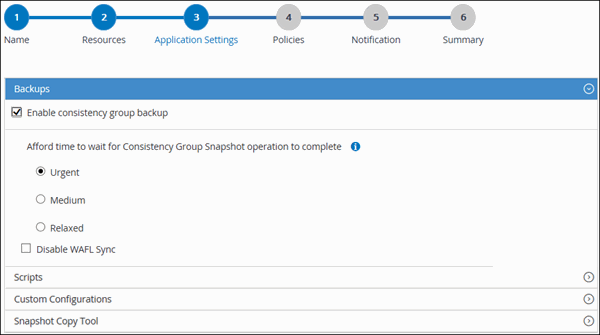
-
-
정책 페이지에서 다음 단계를 수행합니다.
-
드롭다운 목록에서 하나 이상의 정책을 선택합니다.
* 를 클릭하여 정책을 생성할 수도 있습니다  *.
*.
선택한 정책에 대한 스케줄 구성 섹션에 선택한 정책이 나열됩니다.
-
를 선택합니다
 일정을 구성하려는 정책에 대한 스케줄 구성 열의
일정을 구성하려는 정책에 대한 스케줄 구성 열의 -
policy_policy_name_에 대한 스케줄 추가 대화 상자에서 스케줄을 구성한 다음 * OK * 를 선택합니다.
_policy_name_은 선택한 정책의 이름입니다.
구성된 일정이 Applied Schedules 열에 나열됩니다.
-
-
알림 페이지의 * 이메일 기본 설정 * 드롭다운 목록에서 이메일을 보낼 시나리오를 선택합니다.
또한 보낸 사람 및 받는 사람 전자 메일 주소와 전자 메일의 제목도 지정해야 합니다. SMTP는 * 설정 * > * 글로벌 설정 * 에서도 구성해야 합니다.
-
요약을 검토한 후 * Finish * 를 선택합니다.
리소스 토폴로지 페이지가 표시됩니다.
-
지금 백업 * 을 선택합니다.
-
백업 페이지에서 다음 단계를 수행하십시오.
-
리소스에 여러 정책을 적용한 경우 * 정책 * 드롭다운 목록에서 백업에 사용할 정책을 선택합니다.
필요 시 백업에 대해 선택한 정책이 백업 스케줄과 연결된 경우 스케줄 유형에 지정된 보존 설정에 따라 필요 시 백업이 유지됩니다.
-
백업 * 을 선택합니다.
-
-
모니터 * > * 작업 * 을 클릭하여 작업 진행 상황을 모니터링합니다.
-
MetroCluster 구성에서 SnapCenter는 페일오버 후 보호 관계를 감지하지 못할 수 있습니다.
자세한 내용은 다음을 참조하십시오. "MetroCluster 페일오버 후 SnapMirror 또는 SnapVault 관계를 감지할 수 없습니다"
-
-
Open-SmConnection cmdlet을 사용하여 지정된 사용자에 대한 SnapCenter Server 연결 세션을 시작합니다.
PS C:\> Open-SmConnection
사용자 이름 및 암호 프롬프트가 표시됩니다.
-
Add-SmResources cmdlet을 사용하여 수동 리소스를 추가합니다.
이 예에서는 IBM DB2 인스턴스를 추가하는 방법을 보여 줍니다.
PS C:\> Add-SmResource -HostName 10.32.212.13 -PluginCode DB2 -ResourceType Instance -ResourceName db2inst1 -StorageFootPrint (@{"VolumeName"="windb201_data01";"LUNName"="windb201_data01";"StorageSystem"="scsnfssvm"}) -MountPoints "D:\"DB2 데이터베이스의 경우:
PS C:\> Add-SmResource -HostName 10.32.212.13 -PluginCode DB2 -ResourceType Database -ResourceName SALESDB -StorageFootPrint (@{"VolumeName"="windb201_data01";"LUNName"="windb201_data01";"StorageSystem"="scsnfssvm"}) -MountPoints "D:\" -Instance DB2 -
Add-SmPolicy cmdlet을 사용하여 백업 정책을 만듭니다.
-
추가 SmResourceGroup cmdlet을 사용하여 리소스를 보호하거나 SnapCenter에 새 리소스 그룹을 추가합니다.
-
New-SmBackup cmdlet을 사용하여 새 백업 작업을 시작합니다.
이 예제에서는 리소스 그룹을 백업하는 방법을 보여 줍니다.
C:\PS> New-SMBackup -ResourceGroupName 'ResourceGroup_with_Db2_Resources' -Policy db2_policy1
이 예에서는 DB2 인스턴스를 백업합니다.
C:\PS> New-SMBackup -Resources @{"Host"="10.32.212.13";"Uid"="DB2INST1";"PluginName"="DB2"} -Policy db2_policy다음은 DB2 데이터베이스를 백업하는 예입니다.
C:\PS> New-SMBackup -Resources @{"Host"="10.32.212.13";"Uid"="DB2INST1\WINARCDB";"PluginName"="DB2"} -Policy db2_policy -
get-smJobSummaryReport cmdlet을 사용하여 작업 상태(실행 중, 완료 또는 실패)를 모니터링합니다.
PS C:\> Get-SmJobSummaryReport -JobId 467 SmJobId : 467 JobCreatedDateTime : JobStartDateTime : 27-Jun-24 01:40:09 JobEndDateTime : 27-Jun-24 01:41:15 JobDuration : 00:01:06.7013330 JobName : Backup of Resource Group 'SCDB201WIN_RAVIR1_OPENLAB_NETAPP_LOCAL_DB2_DB2_WINCIR' with policy 'snapshot-based-db2' JobDescription : Status : Completed IsScheduled : False JobError : JobType : Backup PolicyName : db2_policy JobResultData :
-
Get-SmBackupReport cmdlet을 사용하여 백업 ID, 백업 이름과 같은 백업 작업 세부 정보를 모니터링하여 복원 또는 클론 작업을 수행합니다.
PS C:\> Get-SmBackupReport -JobId 467 BackedUpObjects : {WINCIR} FailedObjects : {} IsScheduled : False HasMetadata : False SmBackupId : 84 SmJobId : 467 StartDateTime : 27-Jun-24 01:40:09 EndDateTime : 27-Jun-24 01:41:15 Duration : 00:01:06.7013330 CreatedDateTime : 27-Jun-24 18:39:45 Status : Completed ProtectionGroupName : HOSTFQDN_DB2_DB2_WINCIR SmProtectionGroupId : 23 PolicyName : db2_policy SmPolicyId : 13 BackupName : HOSTFQDN _DB2_DB2_WINCIR_HOST_06-27-2024_01.40.09.7397 VerificationStatus : NotApplicable VerificationStatuses : SmJobError : BackupType : SCC_BACKUP CatalogingStatus : NotApplicable CatalogingStatuses : ReportDataCreatedDateTime : PluginCode : SCC PluginName : DB2 PluginDisplayName : IBM DB2 JobTypeId : JobHost : HOSTFQDN
cmdlet과 함께 사용할 수 있는 매개 변수와 이에 대한 설명은 running_get-Help command_name_에서 확인할 수 있습니다. 또는 을 참조할 수도 "SnapCenter 소프트웨어 cmdlet 참조 가이드"있습니다.


